1、所有新建项目最好是[Single View Application]:
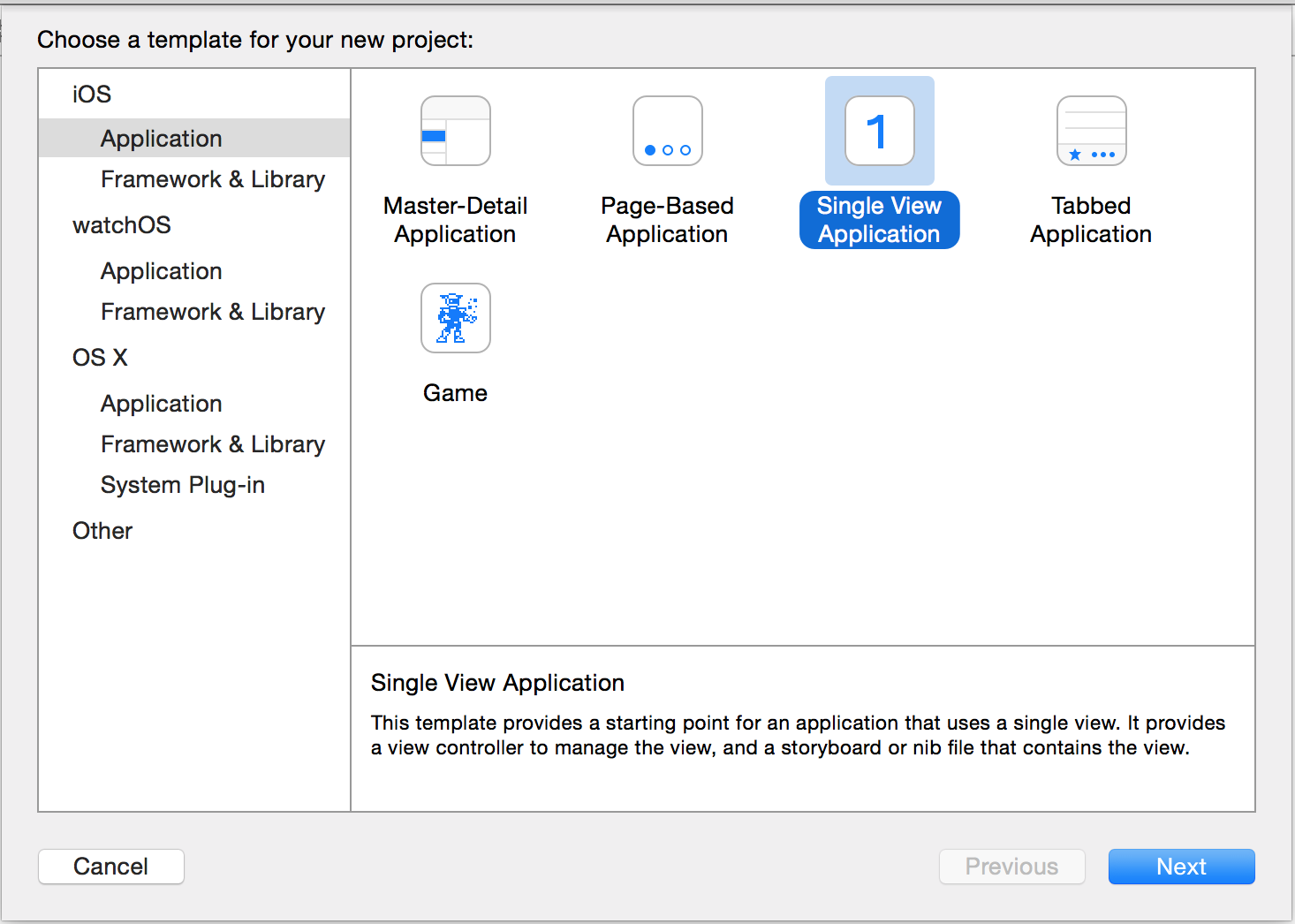
2、填好各个项目,这里注意,项目名字最好使用英文,尽量不要带特殊符号:
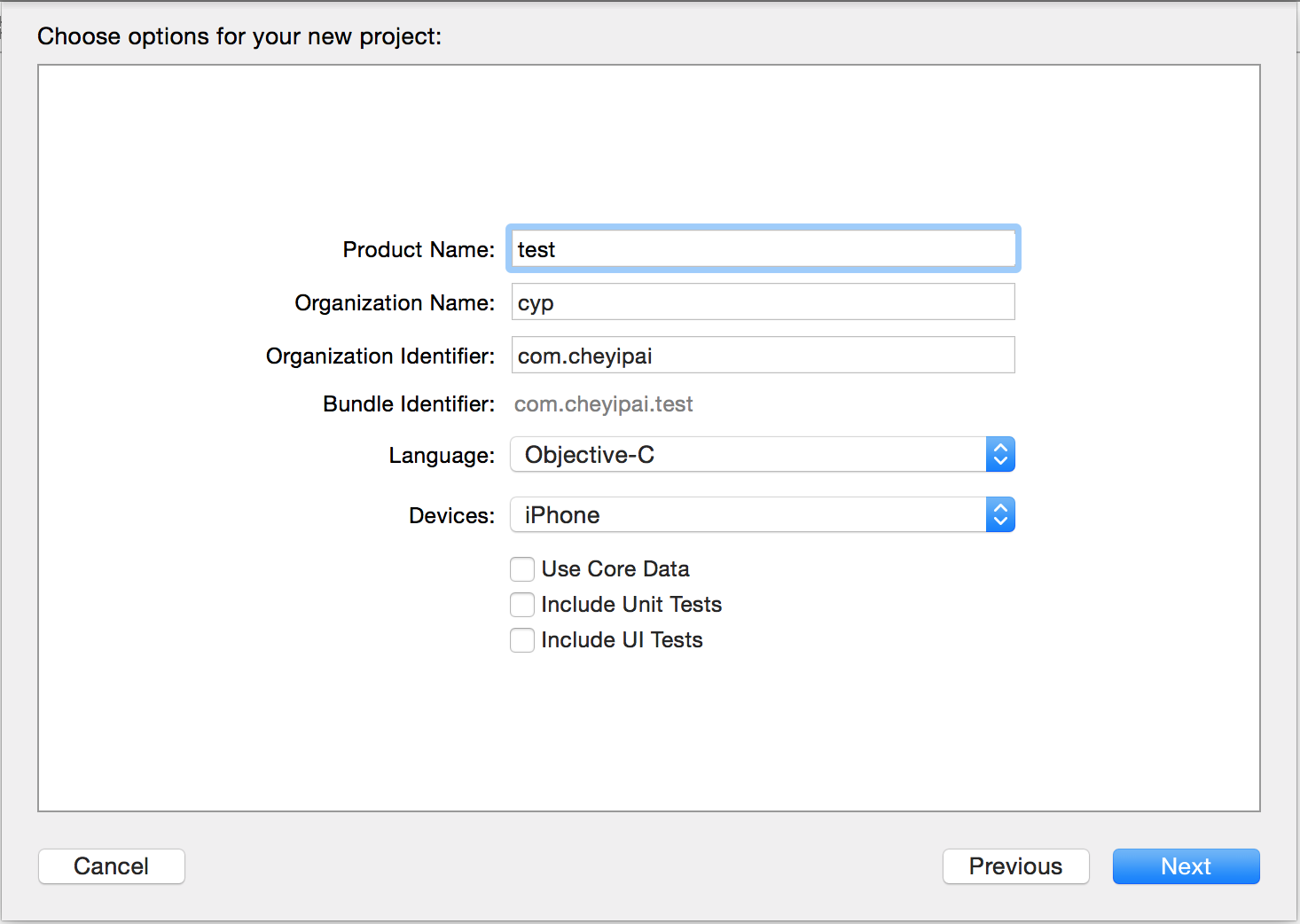
3、项目创建好之后,先修改最低部署系统的Target版本:

4、接下来查看源文件管理,我们看左侧的导航区域:
- ①、非源代码文件全部移动到[Supporting Files]中;
- ②、选中Applegate和ViewController的.h和.m,右键[Show In Find],然后把Applegate和ViewController的.h和.m移到废纸篓,回到Xcode,删除红色的刚才我们删除的文件(也可以直接在Xcode中右键->delete->move to trash,但是有时候会删除不干净);
5、创建或导入新的Applegate和ViewController,如下
6、如下所示,文件夹[QLClasses]中是该项目的所有源代码,[QLResources]中存放的是所有的非代码资源文件。新浪微博目前结构整体框架如下:
- ①、需要注意的是图片的处理,在
QLResources中有个QLImages文件夹,这个文件夹是供特殊的图片文件而设立的,你不能把所有的图片都塞到这里,这个不科学。最好还是放在Assets.xcassets中,那么到底是哪些图片呢?在有些项目中,大量使用了全屏的背景图片,这样的图片我们一定不能使用[UIImage imageNamed:@”imageName”]的方式加载,因为这个方法会把图片直接缓存到内存中,试想一下,如果很多张图片都塞进内存是什么情况?那就只能使用[UIImage imageWithContentsOfFile:@”imagePath”]的方式,但是我们知道Assets.xcassets中的图片在生成ipa后会被打包成一个压缩文件,以减少内存的占用,这个imagePath从哪里来呢,所以问题就解决了。把这些图片放到这个文件夹下面,加载的时候直接用NSBundle解决path的问题,ok! - ②、项目中肯定会遇到多个界面使用同一个数据模型的问题,最好还是在
QLMain文件夹中创建两个文件夹QLCommonModel和QLCommonView两个文件夹,以便统一管理。
③、在Xcode左侧导航中看到的结构中的每一个文件夹(除却Supporting Files),必须映射到Finder中的文件夹中,这样在不打开项目的情况下,我们就可以迅速的定位出以前写过的工具类的位置,也方便在Finder中查看当前项目的结构。








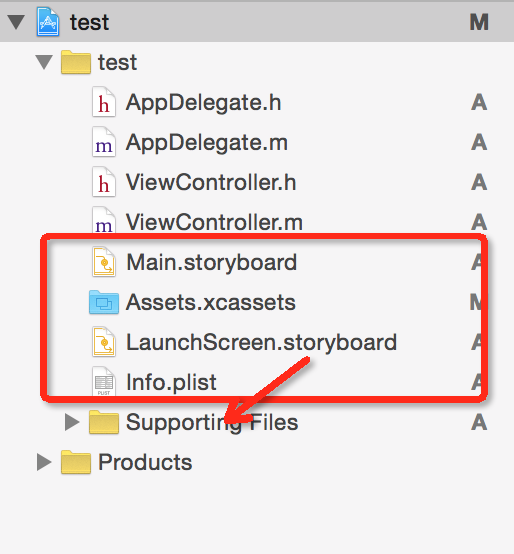
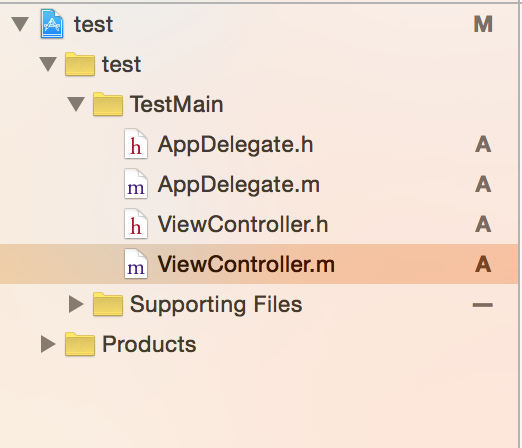
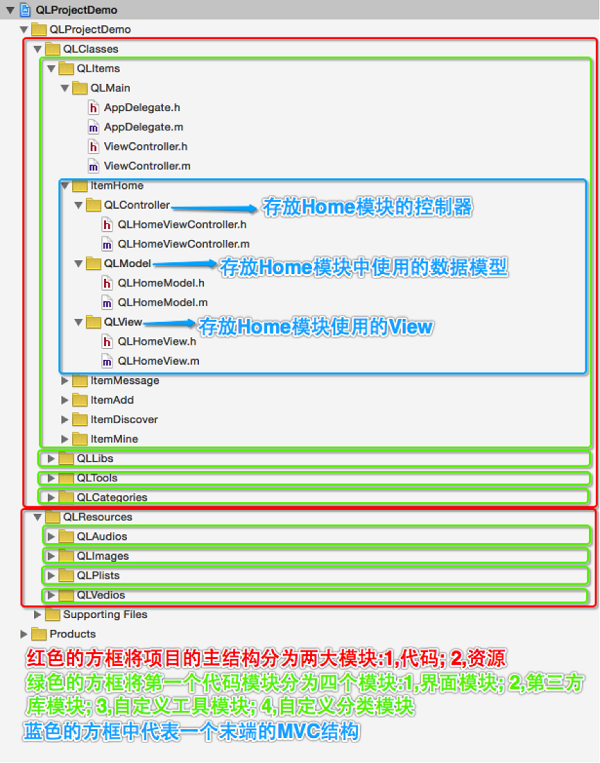















 1565
1565











 被折叠的 条评论
为什么被折叠?
被折叠的 条评论
为什么被折叠?










